在现代网络环境中,构建一个高效、稳定且安全的网络系统是许多企业和家庭用户的目标。网桥和路由器是网络建设中不可或缺的两种设备,它们各自发挥着重要作用。网...
2025-04-16 7 路由器设置
在当今这个数字化时代,网络已经无处不在,而路由器作为家庭和办公室网络的心脏,其设置方法对于用户来说至关重要。尤其是静态IP地址的设置,更是许多网络管理员和高级用户必须掌握的技能。本文将详细指导您如何为您的路由器设置静态IP地址,并帮助您解决在设置过程中可能遇到的问题。
在开始设置静态IP之前,先让我们了解静态IP地址的基本概念及其重要性。静态IP地址,简单来说,就是固定分配给连接到互联网的设备的地址,与之相对的是动态IP地址。静态IP地址可以保持不变,这意味着网络中的其他设备可以始终以相同的方式访问该设备。这在需要远程访问或需要稳定IP地址的应用场景中尤为重要。

第一部分:了解你的网络环境
在开始设置路由器之前,您需要了解一些关键的网络参数,比如网关地址、子网掩码和DNS服务器地址。这些信息可以从您的互联网服务提供商(ISP)获取,或者查看当前连接网络的设备信息。
第二部分:访问路由器的管理界面
大多数现代路由器都可以通过在浏览器中输入特定地址来访问其管理界面,这个地址通常是`192.168.1.1`或`192.168.0.1`。输入地址后,需要输入用户名和密码进行登录。
第三部分:配置静态IP地址
在路由器管理界面中,找到“网络”或“WAN设置”相关的选项。在该菜单中,您可以找到“静态IP”或“静态IP设置”的选项。输入之前了解到的网关、子网掩码和DNS服务器地址,并设置您想要的静态IP地址。请注意,该IP地址必须与路由器所在网络的IP地址范围相匹配,且不得与网络中的其他设备冲突。
第四部分:保存设置并重新启动路由器
完成设置后记得保存您的更改,并重启路由器以使新的设置生效。

问题1:无法访问路由器管理界面
解决方法:首先检查网络连接是否正确,尝试重新启动路由器。如果仍然无法访问,检查是否输入了正确的路由器管理地址或使用了正确的登录凭证。
问题2:静态IP地址与现有设备冲突
解决方法:确认您设置的静态IP地址是否已被网络中的其他设备使用。可以使用网络设备扫描工具来帮助识别冲突。
问题3:更改后无法上网
解决方法:检查您的静态IP地址、子网掩码、网关和DNS服务器设置是否正确。检查是否有任何防火墙或网络策略阻止了您的连接。如果问题持续存在,尝试将IP设置回动态分配,看看是否是设置问题导致的。
问题4:忘记管理员密码
解决方法:通常路由器背面会有一个重置按钮,使用细针按住该按钮几秒钟即可恢复出厂设置。之后,您可以用默认的用户名和密码登录。

静态IP地址适用于需要从互联网访问内部网络资源的场景,如托管网站、电子邮件服务器等。动态IP地址则适用于一般家庭和小型办公室,因为它们通常由ISP在每次连接时动态分配。静态IP地址提供了更好的控制和稳定性,但需要额外的费用。
路由器设置静态IP地址虽然看起来复杂,但只要按照步骤仔细操作,就可以顺利完成。如果您在设置过程中遇到任何问题,不妨参考本文中提到的解决方案。无论是为了远程办公的需求还是为了管理网络设备,掌握静态IP地址的设置都是网络管理和维护中不可或缺的一部分。希望本文的指导能帮助您更好地管理和优化您的网络环境。
标签: 路由器设置
版权声明:本文内容由互联网用户自发贡献,该文观点仅代表作者本人。本站仅提供信息存储空间服务,不拥有所有权,不承担相关法律责任。如发现本站有涉嫌抄袭侵权/违法违规的内容, 请发送邮件至 3561739510@qq.com 举报,一经查实,本站将立刻删除。
相关文章

在现代网络环境中,构建一个高效、稳定且安全的网络系统是许多企业和家庭用户的目标。网桥和路由器是网络建设中不可或缺的两种设备,它们各自发挥着重要作用。网...
2025-04-16 7 路由器设置
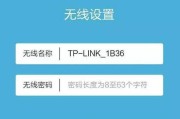
在当今数字化时代,网络已成为我们生活中不可或缺的一部分。作为连接互联网的重要设备,路由器的作用毋庸置疑。锥形网路由器作为其中一种,因其特殊的锥形覆盖范...
2025-04-16 8 路由器设置

在数字化时代的浪潮下,互联网已经成为我们生活中不可或缺的一部分。良好的网络环境能让我们更加便捷高效地获取信息、进行娱乐和完成工作。然而,这一切的基础,...
2025-04-14 13 路由器设置

在当今数字化时代,网络已经成为我们生活中不可或缺的一部分。岩石空间路由器以其出色的性能和稳定性,成为不少家庭和小型办公室的首选。但面对复杂的设置步骤,...
2025-04-12 27 路由器设置

随着网络技术的飞速发展,个人和单位对网络的需求日益增长,私加路由器以增强网络信号、扩大覆盖范围已成为常见的需求。但如何正确设置路由器,并确保网络安全,...
2025-04-12 17 路由器设置

随着互联网技术的飞速发展,家庭网络已经成为我们日常生活和工作不可或缺的一部分。高速上行路由器的设置对于提升家庭网络体验尤为重要。在本文中,我们将详细探...
2025-04-10 16 路由器设置